Por que usar o Obsidian como um aplicativo de diário
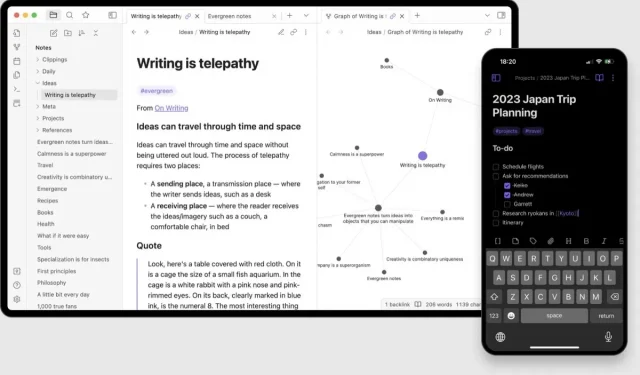
Obsidian é um aplicativo de anotações como muitos outros. Mas este é gratuito e torna muito mais fácil manter um diário.
Não é difícil encontrar um aplicativo dedicado a manter um diário. O que pode ser difícil, no entanto, é encontrar o melhor para você. E para piorar a situação, a maioria esconde seus recursos legais por trás de uma assinatura e armazena suas próprias anotações. Isso dificulta a troca de aplicativos no futuro. No entanto, existe uma opção gratuita de muito sucesso que deixa você no controle do seu conteúdo e é o Obsidian.
Como funciona a obsidiana
Obsidian é um aplicativo de anotações minimalista, rápido e gratuito que tenta enfrentar gigantes como Notion, Evernote ou o aplicativo Apple Notes.
Mas com o Obsidian, você mantém seu próprio conteúdo. Em vez de enviar suas anotações para um serviço que pode alterar suas sugestões a qualquer momento, você escolhe onde armazená-las em arquivos de texto simples. Pode ser o seu computador, se você passa a maior parte do tempo lá, ou armazenamento em nuvem, como iCloud Drive ou OneDrive. O melhor de tudo é que, quando você gerencia seu próprio armazenamento, todos os recursos são gratuitos. Se você deseja sincronizar o conteúdo, custará US $ 8 por mês.
Falando em recursos, alguns deles são realmente incríveis. O principal deles, talvez, seja uma maneira de vincular uma nota a outra, como hiperlinks em páginas da web. As notas podem ser armazenadas em qualquer pasta, mas podem ser vinculadas usando hiperlinks simples. Comece vinculando suas anotações e o aplicativo oferecerá até um mapa visual de todas as suas anotações. Os plugins também fazem parte disso, se você for além, principalmente no aspecto social.
Como configurar o Obsidian para usar como um diário
A obsidiana é forte e pode ser difícil de entender. No entanto, você pode deixar tudo isso de lado e focar no que realmente importa, que é fazer anotações.
Se você é novo no Obsidian, não tenha pressa, você entenderá os recursos básicos com o tempo. Uma vez instalado, crie seu armazenamento Obsidian no iCloud Drive ou OneDrive. Em seguida, crie uma estrutura de pastas na barra lateral e clique no botão “Nota Diária” na barra lateral (ícone do calendário). Você também pode iniciar a Nota Diária pesquisando na Paleta de Comandos (Cmd/Ctrl + P).
O Obsidian criará instantaneamente uma nova nota na pasta atual com a data de hoje como título. Você pode escrever qualquer coisa lá. O aplicativo suporta Markdown e você pode usar atalhos de teclado tradicionais para formatação. A nota também pode conter imagens, links, tabelas e até checklists, caso você queira utilizá-la para organizar seu dia.
Depois de se acostumar com o Obsidian, dê uma olhada nos plugins da comunidade. Você os encontrará em Configurações > Plug-ins da comunidade. Lá você pode procurar plugins relacionados à escrita diária ou gerenciamento de tarefas. Obsidian Memos , por exemplo, pode ser do seu interesse.



Deixe um comentário